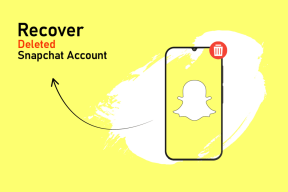Topp 6 beste bilderedigeringsapper for Windows 10?
Miscellanea / / November 28, 2021
Bilderedigering har blitt så vanlig i dag at nesten hvert eneste bilde vi laster opp på sosiale medier blir redigert. Mens det meste av generell bilderedigering kan gjøres gjennom Android-apper, kan det hende du trenger det på Windows. Og den gode delen er at det heldigvis er ganske mange apper du kan bruke på Windows-datamaskinen din for å gjøre bildene perfekte. Her er de mest populære og effektive bilderedigeringsappene som du definitivt bør sjekke ut.
Innhold
- Topp 6 beste bilderedigeringsapper for Windows 10?
- #1. Innebygd fotoapp i Windows 10
- #2. PicsArt Photo Studio
- #3. Fotoredigerer Polarr
- #4. Autodesk Pixlr
- #5. Adobe Photoshop
- #6. Adobe Photoshop Express
- GIMP
Topp 6 beste bilderedigeringsapper for Windows 10?
#1. Innebygd fotoapp i Windows 10
Den innebygde appen er ikke i stand til avanserte bilderedigeringsfunksjoner. Det er fortsatt nyttig for de som bare trenger grunnleggende beskjæring eller rotering, og legger til filtre uten å laste ned noen ekstra app. Bare åpne et hvilket som helst bilde på datamaskinen din med Bilder-appen for å begynne å redigere.

Du kan til og med tegne og legge til 3D-effekter.

#2. PicsArt Photo Studio
Opprinnelig lansert for Android, PicsArt er nå tilgjengelig for Windows 8 og nyere. Ikke bare en bilderedigering og collage, å lage en app, PicsArt er også et sosialt nettverk med millioner av brukere. Med PicsArt kan du legge til filtre, masker, rammer, fotoeffekter, linselys og tonnevis av klistremerker. Du kan laste den ned fra Microsoft Store. Du kan laste et bilde fra datamaskinen eller bruke et gratis bilde for å redigere bildet.

På venstre side vil du se verktøy som tekst, klistremerker, former, maske, effekt, etc.

Du kan velge mellom en rekke filtre og effekter.
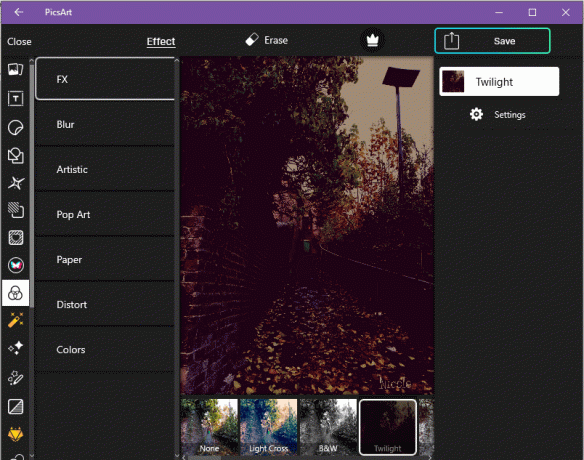
En annen funksjon som vi virkelig trenger for bildene våre på sosiale medier, Square fit, er også tilgjengelig. Du finner den i verktøymenyen nederst.
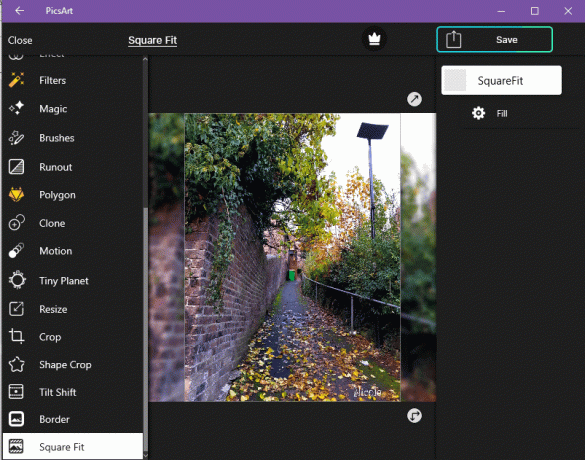
Så i utgangspunktet er ethvert filter eller redigering du vil ha i bildet ditt bare et klikk unna. Når du er ferdig med å redigere, lagrer du bildet ved å klikke på Lagre-knappen øverst til høyre. Herfra kan du lagre, eksportere eller dele bildet ditt. PicsArt er en morsom app som du kan bruke til uformell redigering og deling av bilder.
#3. Fotoredigerer Polarr
Dette er en annen bilderedigeringsapp tilgjengelig på Microsoft-butikk. Den har et tilpasset overlegg og komplekse blandingsmoduser, doble linseeffekter, dybdejusteringer, et komplett sett med maskering og lokal justeringsverktøy, en avansert pakke med ansiktsredigeringsverktøy med smart deteksjon, tilpassede og delbare filtre samt batch eksporterer. Den støtter touch-first, tastatur og mus bortsett fra penn-aktiverte redigeringsalternativer.

Den beste delen med denne appen er dens selvforklarende veiledning som tar deg gjennom appen når du bruker den for første gang.
Pixlr lar deg kontrollere alle lyskomponenter i bildet ditt som lysstyrke, eksponering, skygger osv.

Du kan også justere farger og metning.
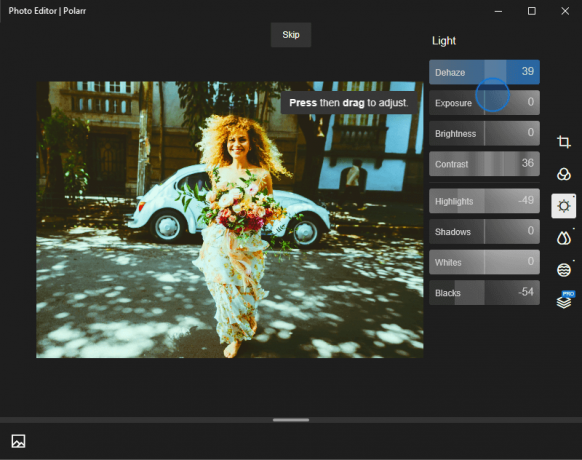
Den har også en omfattende liste med hurtigtaster for enkel og lynrask redigering.
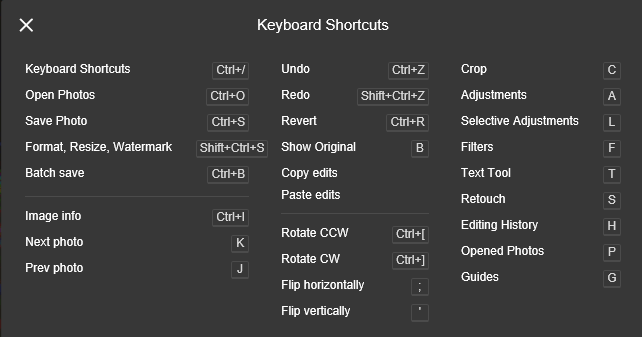
#4. Autodesk Pixlr
Pixlr for Desktop er en gratis bilderedigeringsløsning og kan lastes ned fra den offisielle siden til Pixlr. Det er en effektiv fotoredigeringsløsning som du kan bruke til å redigere eller modifisere bildene dine, legge til effekter og filtre, sette inn tekst og klistremerker og justere nivå og grenser. Pixlrs brukergrensesnitt er enkelt å navigere og brukervennlig. Du kan opprette et nytt bilde med Pixlr, laste opp et bilde eller velge et bilde direkte fra en URL-plassering.
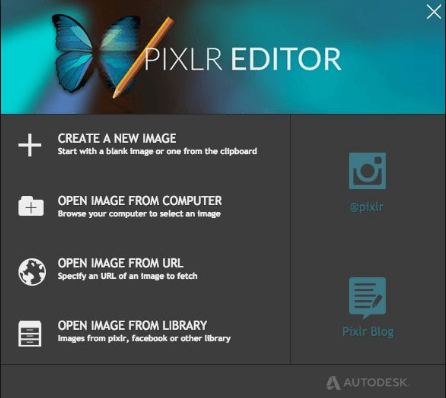
#5. Adobe Photoshop
Adobe Photoshop er verdensledende innen digital bildebehandling og er best egnet for profesjonell og bransjestandard fotoredigering. Den er ideell for designere, fotografer, nettfagfolk, videofagfolk, 3D-artister og designere. Med Adobe Photoshop kan du gjøre nesten alt, fra grunnleggende redigering til å jobbe med svært kompliserte lag. Den inkluderer ulike verktøy som penn, former, tilpassede børster, klonstempel, måling og navigering, markeringstelt, tryllestav, etc., for bilderedigering.
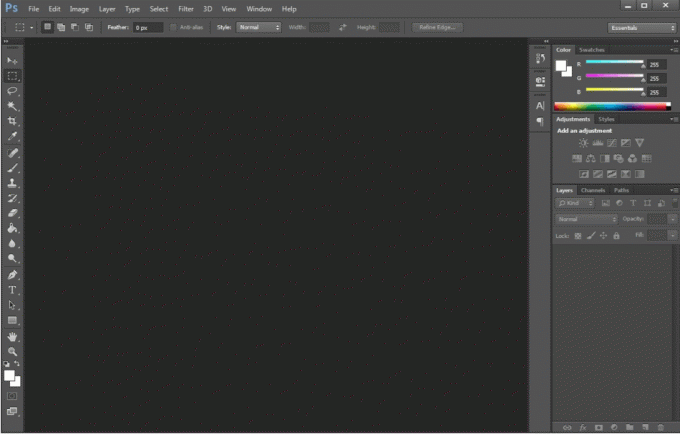
Lagverktøyet, farge- og fargeprøveverktøyet er plassert på høyre side av vinduet mens verktøy som markering, former, tryllestav, tekst, flytting osv. er til venstre side. Du kan dra og slippe det inn i det tomme området eller bla gjennom bildet ditt fra Fil>Åpne for å legge til et bilde.
#6. Adobe Photoshop Express
Dette er et annet produkt fra Adobe og er i stand til alle grunnleggende redigeringsfunksjoner. Det er en online tjeneste som lar deg redigere filer og lage collager fra enheten din, Adobe Creative Cloud, Dropbox, Facebook eller Google Photos. Den støtter grunnleggende funksjoner som beskjæring, retter ut, roterer og snu bildene dine, fjerner røde øyne og kjæledyrøyne. Du kan også fjerne flekker og legge til tekst eller rammer blant noen andre kule funksjoner. Den har et brukervennlig grensesnitt og er perfekt for nybegynnere som ønsker enkel bilderedigering med de grunnleggende funksjonene.
GIMP
For alle de tekniske nerdene der ute, er GIMP (GNU Image Manipulation Program) det perfekte bilderedigeringsprogrammet med åpen kildekode tilgjengelig for Windows. Det er gratis programvare, og du kan endre den kildekode og distribuere endringene dine. GIMP brukes til å produsere ikoner, grafiske designelementer og kunst for brukergrensesnittkomponenter. Den gir førsteklasses fargebehandlingsfunksjoner for å sikre høykvalitets fargegjengivelse på tvers av digitale og trykte medier. Du kan forbedre produktiviteten ytterligere med GIMP ved å bruke tilpasningsalternativene og tredjeparts plugins.

Dette var noen få apper som vil gjøre bilderedigering enkelt og ta ferdighetene dine til et nytt nivå.
Anbefalt:
- Deaktiver datainnsamling i Windows 10 (beskytt personvernet ditt)
- Reparer skrivebordsikon som mangler på Windows 10
- 5 måter å fikse høy ping på Windows 10
- Fiks 'Ingen internett, sikret' WiFi-feil
Jeg håper denne artikkelen var nyttig, og nå kan du bruke hvilken som helst av de Topp 6 beste bilderedigeringsapper for Windows 10 for å redigere bildene dine, men hvis du fortsatt har spørsmål angående denne veiledningen, spør dem gjerne i kommentarfeltet.